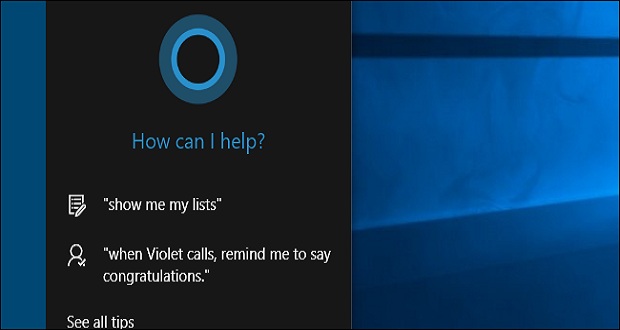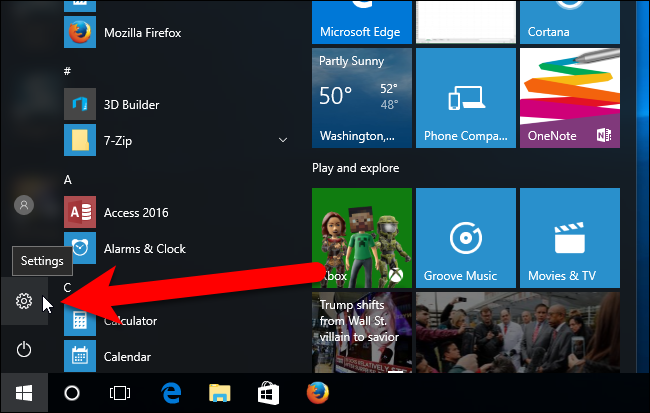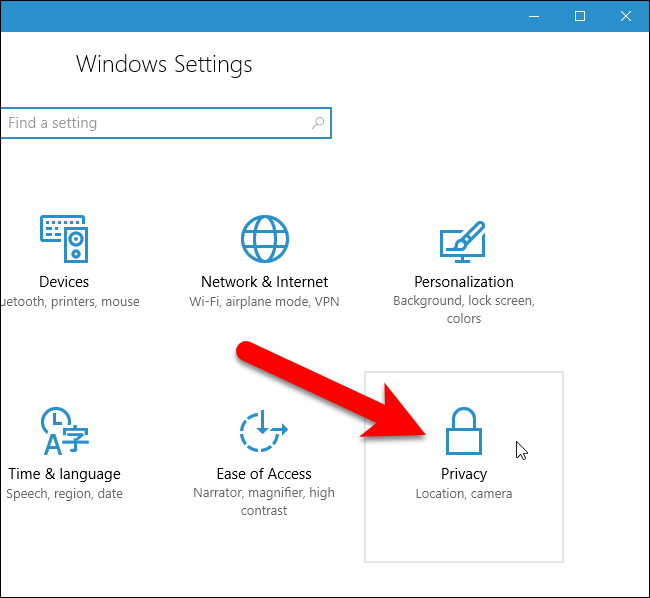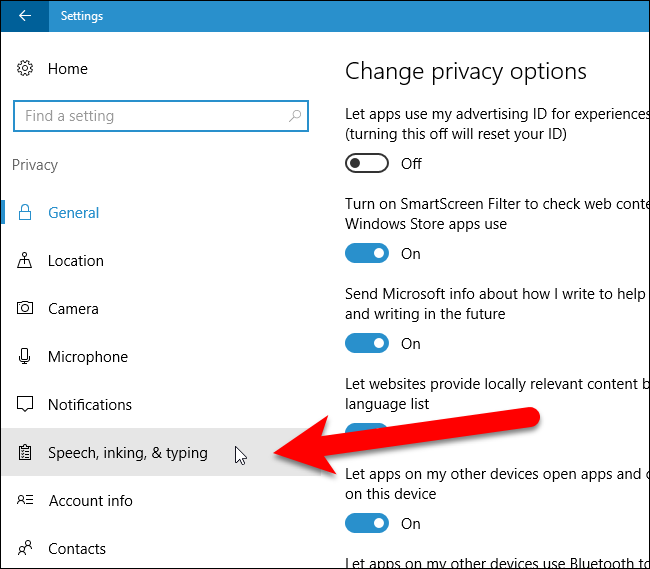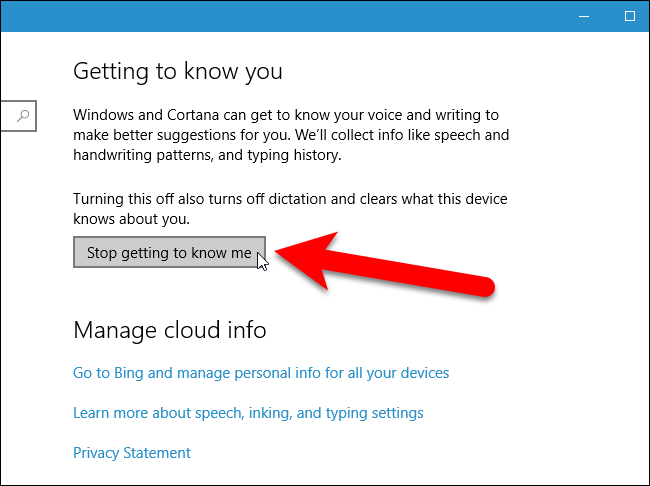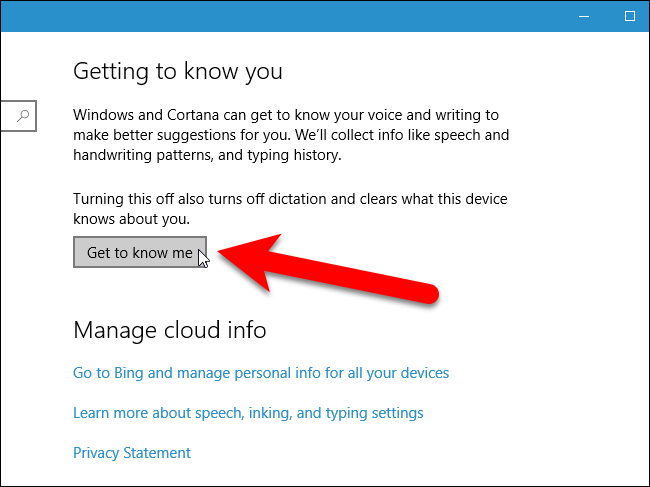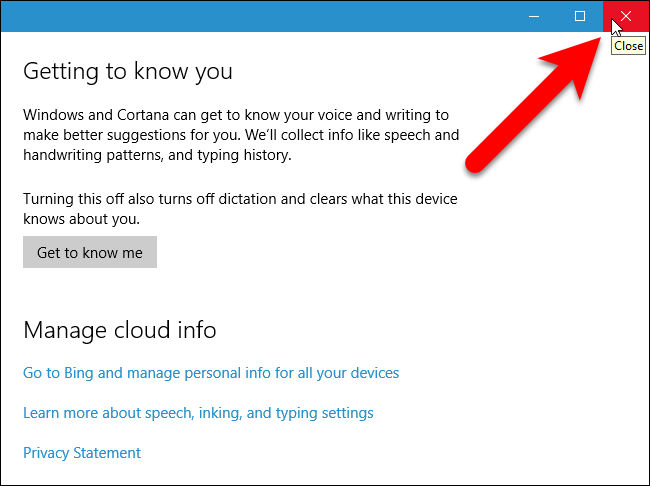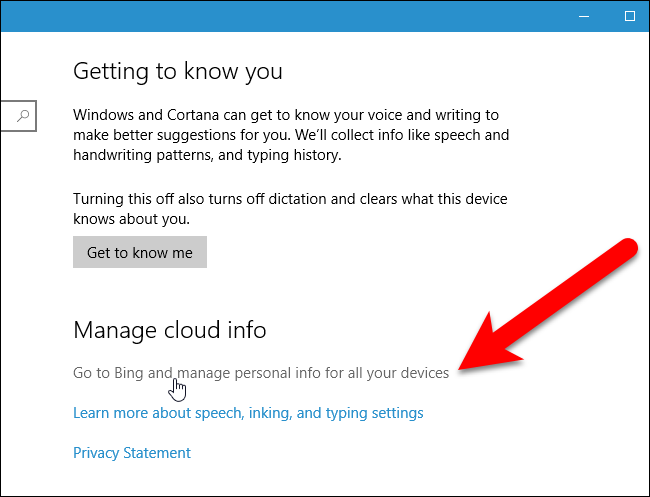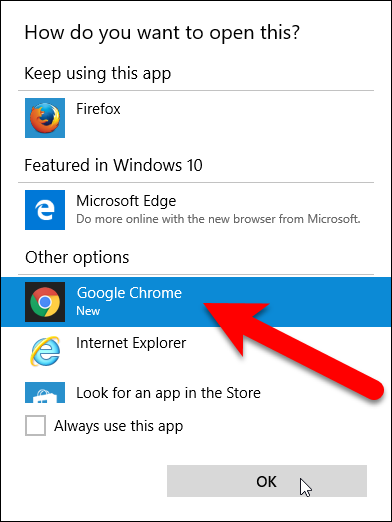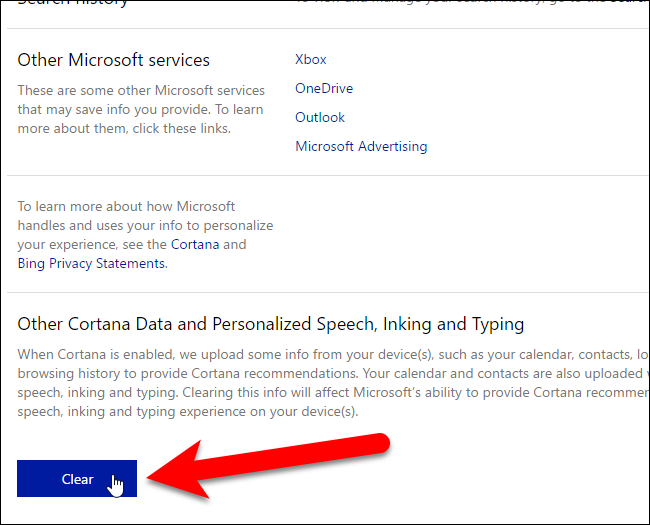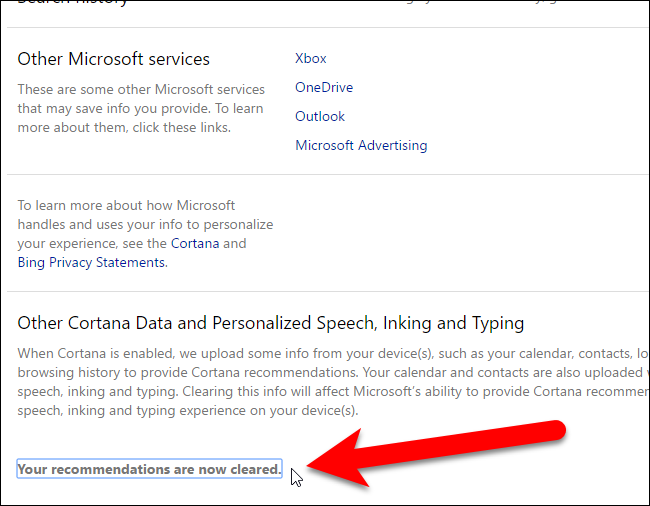کورتانا در ویندوز 10 ویژگی جستجوی ساده ای است. آن یک دستیار شخصی شبیه به سیری در IOS یا اوکی گوگل در اندروید است. اطلاعاتی که وارد کورتانا می شود در کامپیوتر و حساب کاربری بینگ شما ذخیره می شود؛ بنابراین نتایج می تواند برای شما شخصی سازی شود.
کورتانا بسیار سودمند است؛ اما اگر شما نمی خواهید که تاریخچه جستجوی کورتانا ذخیره شود، این امکان را دارید که اطلاعاتی که کورتانا درباره شما ذخیره کرده است را پاک کنید. در این جا نحوه پاک کردن تاریخچه جستجوی کورتانا در ویندوز 10 را که در کامپیوتر شخصی و اکانت بینگ شما ذخیره شده است را نشان می دهیم.
نحوه پاک کردن تاریخچه جستجوی کورتانا در کامپیوتر شخصی
برای پاک کردن تاریخچه جستجوی کورتانا در کامپیوتر شخصی تان، منوی استارت را باز کنید و بر روی آیکون Settings که شبیه به چرخدنده است، کلیک کنید.
در پنجره تنظیمات بر روی Privacy کلیک نمایید.
از لیست سمت چپ بر روی گزینه Speech, inking, & typing کلیک نمایید.
در پنجره Getting to know you بر روی گزینه Stop getting to know me کلیک کنید.
پس از کلیک بر روی دکمه Stop getting to know me یک کادر محاوره ای در بالای صفحه باز خواهد شد. روی Turn off کلیک کنید تا ذخیره سازی اطلاعات شخصی در تاریخچه کورتانا متوقف شود.
با انتخاب این روش نه تنها تاریخچه کورتانا شما پاک می شود، بلکه ذخیره هر نوع اطلاعات بیشتر را نیز متوقف می شود. هیچ تنظیمات جداگانه ای برای پاک کردن تاریخچه جستجو وجود ندارد. بنابراین اگر شما فقط می خواهید که تاریخچه جستجو پاک شود اما کورتانا به ذخیره اطلاعات شما ادامه دهد بر روی گزینه “Get to know me” کلیک نمایید و سپس در کارد مجاوره باز شده Turn on انتخاب کنید تا دوباره این قابلیت روشن شود. توجه داشته باشید که با این کار دوباره از اول کورتانا ذخیره را اغاز می کند.
اکنون شما می توانید پنجره تنظیمات را ببندید. اگر شما می خواهید می توانید از گوشه بالای سمت راست پنجره با کلیک بر روی علامت X پنجره تنظیمات را ببندید. به هر حال اگر شما قصد پاک کردن اطلاعات ذخیره شده در اکانت بینگ را ندارید این پنجره را ببندید اما اگر می خواهید تاریخچه را از اکانت بینگ هم پاک کنید این پنجره را باز گذاشته و در قسمت بعد کار را ادامه دهید.

پاک کردن اطلاعات جمع آوری شده کورتانا در اکانت بینگ (Bing)
اطلاعات جمع آوری شده توسط کورتانا در کامپیوتر شما اکنون حذف شده است و اگر شما مجددا به کورتانا اجازه ندهید، این روند ادامه نخواهد یافت و اطلاعاتی بیشتری جمع آوری نخواهد شد. به هر حال اطلاعاتی که تاکنون جمع آوری شده است در اکانت بینگ شما نیز ذخیره شده است. برای حذف کردن اطلاعات ذخیره شده در اکانت بینگ شما، در در بخش زیرین عبارت Manage cloud info بر روی لینک Go to Bing and manage personal info for all your devices کلیک کنید.
اگر شما مرورگرهای متعددی روی کامپیوتر شخصی شما نصب شده است، یک کادر محاوره مانند زیر برای شما نمایش داده می شود که برای باز کردن لینک از کدام مرورگر می خواهید استفاده کنید. پس از آن که مرورگری را که می خواهید استفاده کنید، انتخاب کردید بر روی OK کلیک کنید.
برای استفاده از کورتانا شما باید وارد اکانت مایکروسافت خود شوید (حتی وقتی با یک اکانت ویندوز محلی کار می کنید) پس شما به طور خودکار به صفحه کاربری شخصی خود در Bing هدایت می شوید.
صفحه را به سمت پایین پیمایش کنید و در بخش Other Cortana Data and Personalized Speech, Inking and Typing بر روی Clear کلیک کنید.
توجه: اگر به هر دلیلی صفحه شخصی شما به طور خودکار نمایش داده نشود، شما باید یک صفحه را ببینید که از شما نام کاربری و پسوردتان را برای ورود به اکانت مایکروسافت درخواست می کند. بر روی Sign in کلیک نمایید و سپس ایمیل و رمز عبور حساب مایکروسافت تان را وارد کنید.
اگر شما مطمئن هستید که می خواهید اطلاعات کورتانای تان را پاک کنید، در کارد محاوره ای که نمایش داده شده روی Clear کلیک نمایید تا اطلاعات ذخیره شده پاک شوند.
وقتی clear را بزنید در پایین قسمت Other Cortana Data and Personalized Speech, Inking and Typing پیغامی نمایش داده خواهد شد که دستورات شما انجام شده و تاریخچه پاک شده است.
اگر دوباره اجازه جمع آوری اطلاعات را به کورتانا بدهید، دوباره هم اطلاعات در کامپیوتر شخصی تان و هم در اکانت بینگ تان ذخیره می شود. اگر دوباره نمی خواستید که اطلاعات در اکانت بینگ تان ذخیره شود، این دستورات را به سادگی پیروی کنید تا اطلاعات پاک شود.متاسفانه هیچ راهی وجود ندارد که اجازه دهد اطلاعات در کامپیوتر شما ذخیره شود اما در اکانت بینگ شما ذخیره نشود و این دو همزمان با هم انجام می شود.
منبع: howtogeek